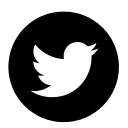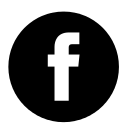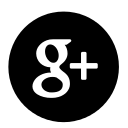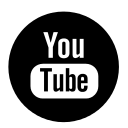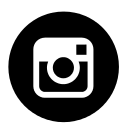Hoe foto's uploaden op Instagram met PC
Niet iedereen heeft een smartphone of in sommige gevallen kan het gemakkelijker zijn om foto's rechtstreeks van de computer te uploaden.
Via onderstaande tutorial (voor Windows) zal ik kort en overzichtelijk proberen uit te leggen hoe je dit gemakkelijk kan doen.Hopelijk voegt Instagram ooit nog een functie toe op hun website om vanaf computer foto's te plaatsen.
Hoe foto's op Instagram plaatsen met computer
Download Bluestack
Bluestack is een Android emulator voor op PC, zo heb je een soort van virtuele smartphone op je computer.
Download Bluestack hierStart Bluestack op
Na de installatie kan je Bluestack opstarten en het apparaat instellen. Je moet dan via de zoekfunctie de applicaties Instagram en OI Bestandsbeheer installeren.
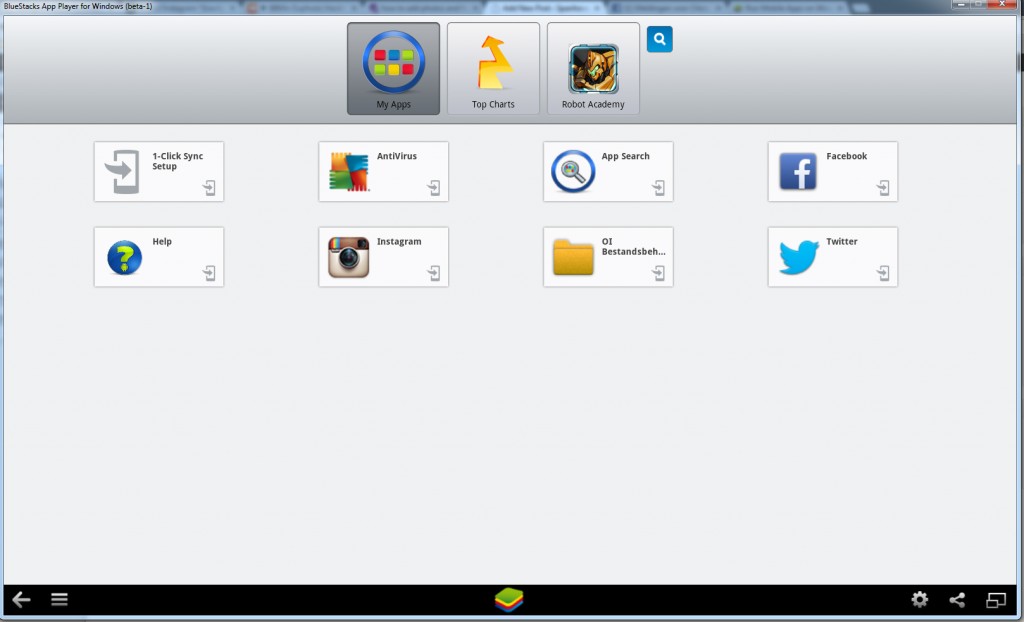
Foto's klaarzetten voor Instagram
Kopieer de foto's op je harde schijf naar de Afbeeldingen map in je eigen mapje (Documents And Settings/Stijn/Pictures). De applicatie Bestandsbeheer kan zo aan de foto's op de virtuele smartphone.
De foto plaatsen op Instagram
- Open Instagram op de virtuele smartphone.
- Klik op het fototoestel om een foto te plaatsen.
- Klik dan op bladeren (zie foto)
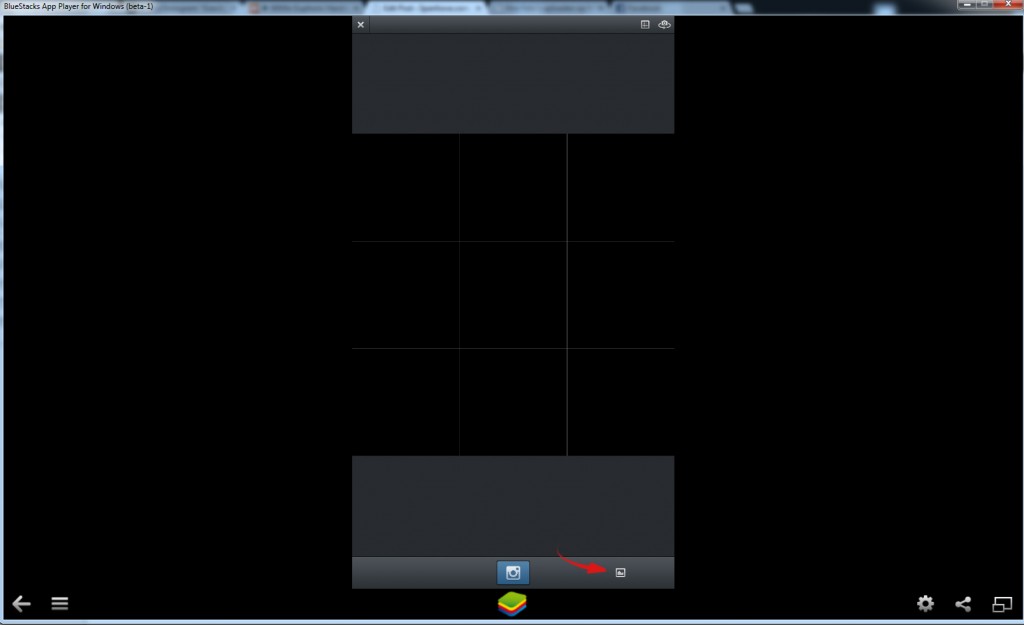
- Zoek naar bestanden via de applicatie 'Bestandsbeheer'
- Navigeer naar Home - Mnt - bstfolder - pictures
- Kies de foto en upload hem op Instagram!
Foto op Instagram

Lees ook
Reacties
Ook interessant!
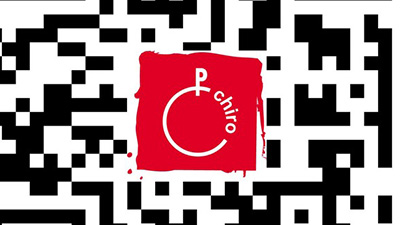
Extra informatie toevoegen in een QR-code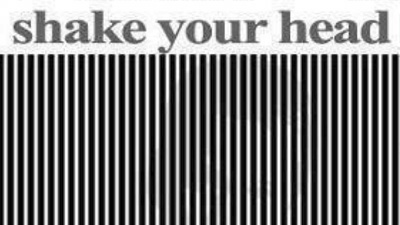
'Shake your head' illusie
DIY beamer met overheadprojector
Mijn eerste 360° video
Hybrid Images
Fotograferen met een Samyang Fisheye lens